Jika Anda telah mendarat di halaman ini, itu berarti Anda menggunakan CLI sudut dan mendapatkan ng command not found error . Pada artikel ini, saya akan menjelaskan apa penyebab dan solusi yang mungkin untuk kesalahan ini. Setelah Anda mengikuti artikel ini langkah demi langkah, Anda akan dapat membuat proyek baru, mengembangkan dan memelihara aplikasi sudut Anda tanpa kegagalan lebih lanjut.
*** ng berdiri dan terdengar seperti Sudut itu sebabnya arahan bawaan yang dikirimkan dengan Angular memiliki "ng . ini " sebagai awalan.
Jika Anda mendapatkan salah satu kesalahan berikut, ikuti posting ini untuk memperbaikinya.
- perintah ng tidak ditemukan mac
- perintah ng tidak ditemukan windows 10
- perintah bash ng tidak ditemukan Linux
- ng tidak dikenali sebagai perintah internal atau eksternal
- perintah tidak ditemukan di ubuntu
- perintah ng tidak ditemukan dalam kode visual studio
Mengapa perintah ng tidak ditemukan?
Ini adalah kemungkinan alasan untuk mendapatkan perintah ng tidak ditemukan kesalahan -
- Angular tidak diinstal pada mesin Anda
- NPM tidak ditautkan dengan Angular CLI
- Variabel tidak diatur dengan benar untuk Angular CLI, NPM, dan Nodejs
- Instalasi Angular yang rusak atau usang
- Alias tidak ada ke jalur ng
- Tautan CLI sudut ke /usr/loca/bin tidak memiliki case macOS
Cara memperbaiki kesalahan perintah ng tidak ditemukan
Disebutkan di bawah ini adalah perbaikan yang dapat diterapkan, berdasarkan skenario dan sistem operasi Anda.

Perbaiki-1 Instal Angular jika belum diinstal di sistem Anda
Langkah pertama adalah memeriksa apakah Anda telah @angular/cli terinstal atau belum . Harap perhatikan versi lama "angular-CLI" telah disusutkan . Jika Anda memiliki versi lama, sarannya adalah menginstal versi angular terbaru.
1.1 Periksa apakah @angular/cli diinstal
Anda harus menginstal npm dan node.js dengan benar di sistem Anda sebagai prasyarat sebelum instalasi @angular/cli. Rekomendasinya adalah memiliki versi node.js dan npm terbaru atau yang kompatibel.
Jalankan perintah berikut untuk memeriksa @angular/cli paket instalasi di sistem Anda
npm ls --global --depth 0
Pada gambar ini, hanya nodemon yang diinstal, modul @angular/cli tidak diinstal.
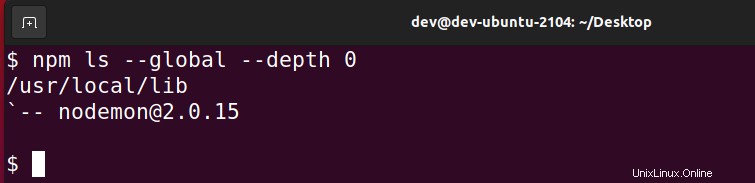
Jika paket cli sudut diinstal, maka Anda dapat pindah ke solusi berikutnya. Jika tidak, jalankan perintah berikut untuk menginstal angular cli pada sistem Anda. Ikuti posting "npm command not found", jika Anda memiliki masalah di npm.
Cara memasang cli sudut terbaru secara global
- Untuk menginstal Angular cli di sistem Anda, ikuti perintah ini -
# npm install -g @angular/cli \\in case root user
or
$ sudo npm install -g @angular/cli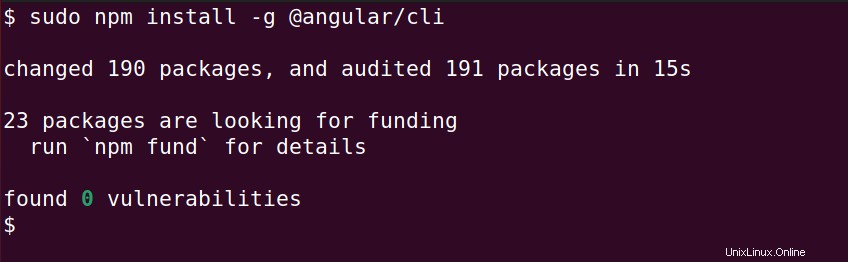
Catatan Samping** - Anda akan mendapatkan peringatan, jika angular cli atau modul yang ada tidak kompatibel dengan node.js dan npm yang keluar dan memerlukan pembaruan. Rekomendasinya adalah menginstal npm dan node js terbaru.
Misalnya, pada gambar ini, untuk menginstal @angular/[email protected], saya memerlukan node minimum versi 12.2.0 dan npm versi 7.5.6. dan versi saya yang ada menunjukkan npm:7.5.2 dan saya mendapatkan peringatan tentang mesin yang tidak didukung.
Jadi saya harus memutakhirkan npm ke versi terbaru yaitu 8.0.0 untuk menghindari masalah di masa mendatang.
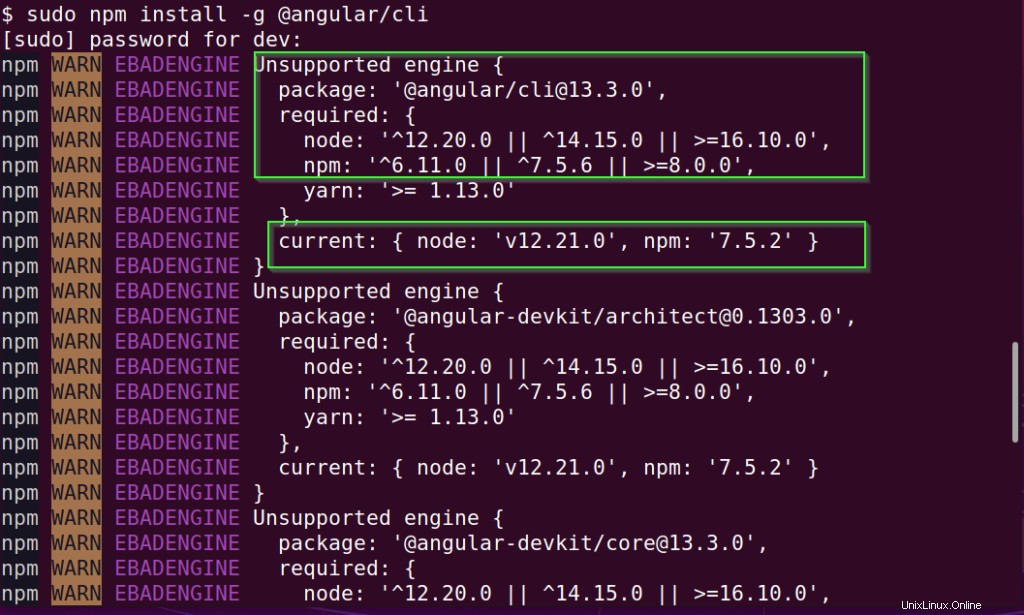
Tutup dan buka kembali terminal Anda.
- Kemudian Centang
ngversi
ng version
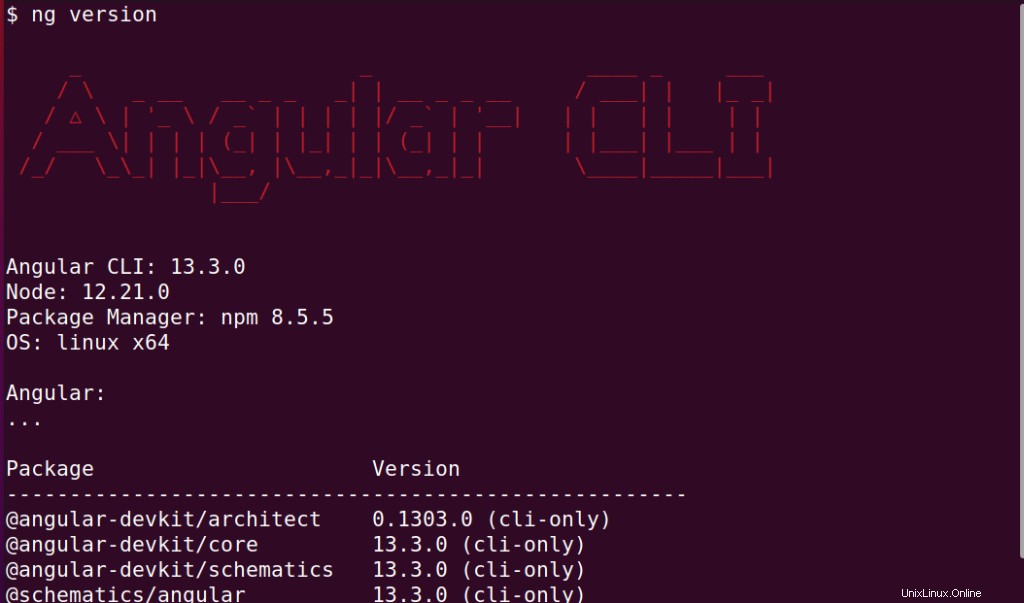
- Buat ruang kerja dan proyek baru untuk aplikasi Anda
ng new my-app
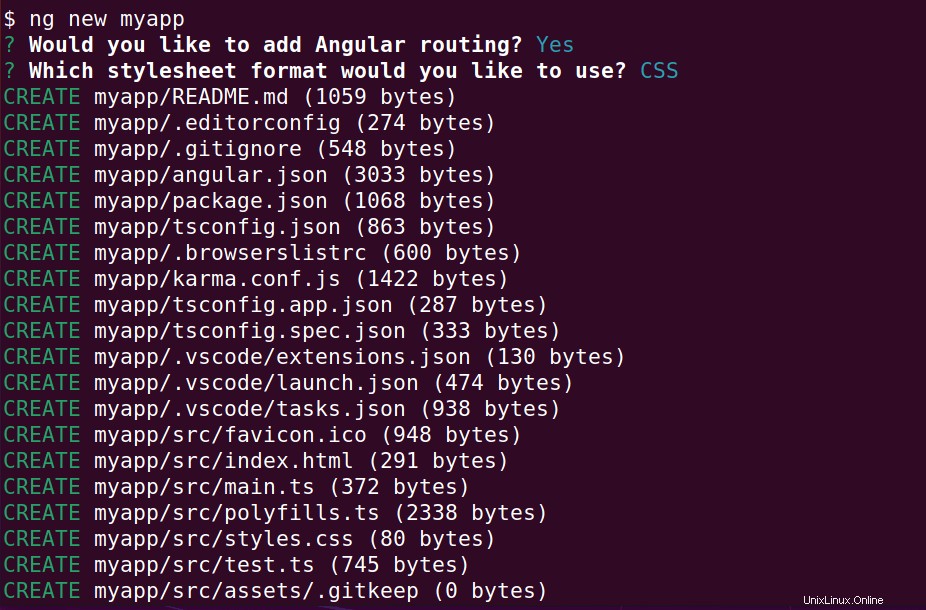
Jika Anda cukup baru di Angular, saya akan merekomendasikan membaca dokumen Angular yang bermanfaat ini.
Perbaiki-2 Link NPM dengan sudut/cli untuk memperbaiki ng perintah tidak ditemukan masalah
Jika Anda mengikuti pendekatan yang benar selama instalasi angular cli seperti yang ditunjukkan pada Fix-1, maka Anda tidak perlu membuat npm dan tautan sudut apa pun. Tetapi kenyataannya terkadang ng tidak tahu tentang npm dan Anda perlu menautkannya dengan angular/cli secara manual. Jadi jalankan perintah berikut untuk menghubungkan npm dengan angular/cli.
- Sebagian besar kesalahan perintah ng tidak ditemukan diperbaiki menggunakan perintah tautan npm berikut
npm link @angular/cli or sudo npm link @angular/cli
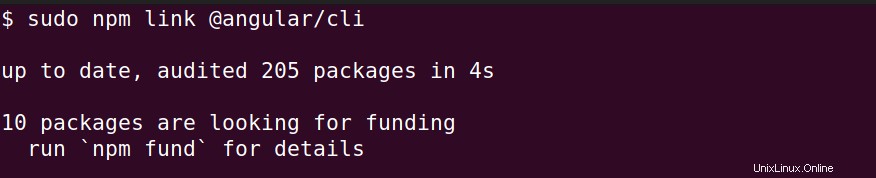
Perbaiki-3 Atur variabel dengan benar untuk sistem operasi Anda
Jika Anda telah mengikuti semua langkah yang diperlukan untuk menginstal NPM, Nodejs dan angular/cli dengan benar. Anda tidak perlu mengatur variabel jalur, itu akan secara otomatis diatur selama instalasi. Namun jika tidak, ikuti langkah selanjutnya.
- Untuk mengatur variabel jalur di Unix, Linux atau macOS -
export PATH="usr/local/lib/node_modules/@angular/cli/bin/ng:$PATH"
untuk membuatnya persisten, tambahkan perintah di atas di ~/.profile , ~/.bashrc atau ~/.zshrc file berdasarkan shell yang Anda gunakan.
Dalam kasus beberapa proyek dan menggunakan versi cli yang berbeda. Perintah berikut akan membantu Anda memilih versi lokal (relatif terhadap direktori saat ini), selama Anda menjalankan ng komando d dari dalam direktori root proyek Angular (sub) Anda.
export PATH=$PATH:usr/local/lib/node_modules/@angular/cli/bin/ng
Kemudian jalankan source ~/.bashrc perintah untuk memuat variabel.
source ~/.bashrc or source ~/.zshrc
Ikuti langkah-langkah ini untuk menyiapkan variabel di Windows 10, jika Anda mendapatkan ng tidak dikenali sebagai perintah internal atau eksternal kesalahan.
- Cari variabel lingkungan di kotak pencarian Windows 10 dan pilih "edit variabel lingkungan "
- Klik Buka
- Pilih "Variabel lingkungan " tab
- Klik "JALAN " dalam variabel sistem dan pilih "Edit tombol ".
- Klik Baru
- Tambahkan jalur ini, ganti "Nama Pengguna_Anda " dengan penggunaan Anda r dan pastikan Anda memiliki simpul, npm, dan penyiapan jalur cli sudut dengan benar
Dalam kasus saya yang disebutkan di bawah ini adalah jalurnya, dalam kasus instalasi khusus, ini mungkin berbeda dalam kasus Anda. Cari jalur yang benar dan tambahkan di variabel Lingkungan Windows 10.
C:\Users\YOUR_USERNAME\AppData\npm\node_modules\@angular\cli
C:\Users\YOUR_USERNAME\AppData\npm
C:\Program Files\nodejs\
- Buka kembali semua prompt perintah atau terminal dan jalankan
ng -vperintah untuk memeriksa versi.
Perbaiki-4 Periksa masalah izin admin atau non-admin
Anda mungkin membuang banyak waktu, jika Anda tidak memahami peran izin dalam instalasi sudut. Jika Anda mendapatkan perintah ng tidak ditemukan kesalahan pertama kali, saat Anda berhasil menjalankannya sebelumnya.
Kemudian Anda perlu bertanya pada diri sendiri, apakah Anda sudah menginstal Angular sebelumnya dengan menjalankan terminal sebagai mode administrator atau sebaliknya. Jika Anda telah menginstal angular/cli tanpa mode admin, jalankan perintah angular tanpa command prompt mode admin saja.
Demikian pula, jika Anda telah menginstal Angular/cli dengan mode administrator, maka gunakan mode admin hanya untuk menjalankan perintah ng. Maka Anda tidak akan mendapatkan ng kesalahan perintah .
*** Dan gunakan command prompt (CMD) bukan Powershell untuk menjalankan ng perintah
Perbaiki-5 Periksa tautan perintah ng terutama untuk macOS
Sering kali terlihat, perintah ng tidak membuat tautan dengan /usr/local/bin direktori . Itu terjadi dengan pengguna macOS. Jadi membuat tautan secara manual membantu mengatasi kesalahan perintah ng ini tidak ditemukan untuk macOS.
Jalankan perintah ini untuk menambahkan tautan secara manual menggunakan perintah ln.
** Anda mungkin perlu mengganti jalur "usr/local/lib/node_modules/@angular/cli/bin/ng " dengan milik Anda, jika ada penginstalan yang disesuaikan.
# ln -s usr/local/lib/node_modules/@angular/cli/bin/ng /usr/local/bin/ng ors $ sudo ln -s usr/local/lib/node_modules/@angular/cli/bin/ng /usr/local/bin/ng

Fix-6 Setup alias untuk perintah ng
Berkali-kali menyiapkan alias untuk perintah ng berhasil dan membantu memperbaiki kesalahan perintah ng tidak ditemukan.
- Hapus alias lama atau lama dari ng, jika ada
unalias ng- Tambahkan alias
alias ng="/Users/<user_name>/.npm-global/bin/ng"- Jalankan
ng -vperintah untuk memeriksa versi.